PS制作用图片填充图片特效
发布时间:2016-01-15 来源:查字典编辑
摘要:用两幅图片当作图案填充另一幅图片,达到一种视觉错误的感觉!用Photoshop简单实现的一个教程。希望大家有所启发!素材1素材2原图。效果图...
用两幅图片当作图案填充另一幅图片,达到一种视觉错误的感觉!用Photoshop简单实现的一个教程。希望大家有所启发!
素材1

素材2

原图。

效果图。
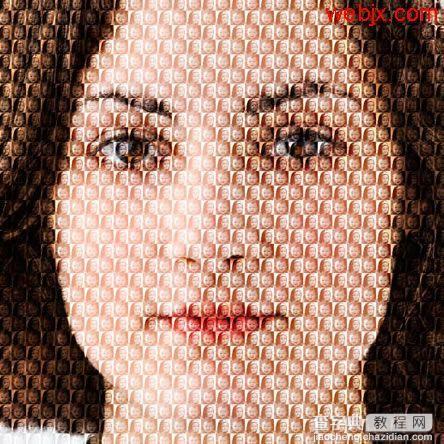
制作方法:
打开两幅素材图片,使用剪切工具,设置宽度和高度为50px,然后把两个素材的合适部分剪切出来。
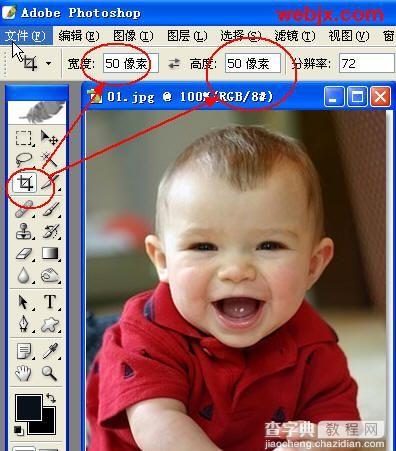
效果如下面。
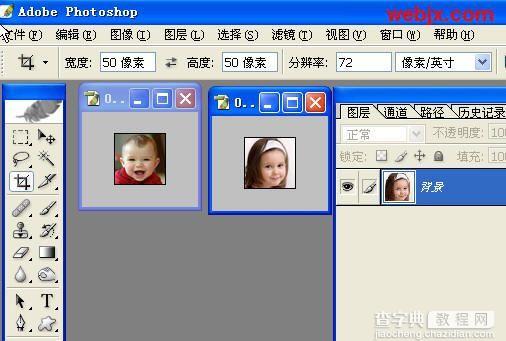
新建立一个文件。

使用移动工具移动到新文档中,如下图。
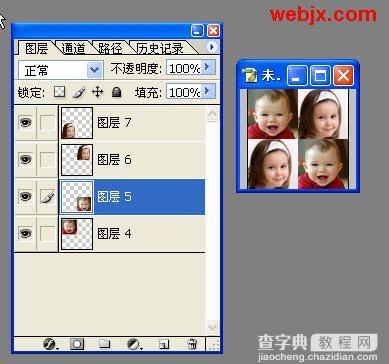
拼合图层,去色,定义为自定义图案。
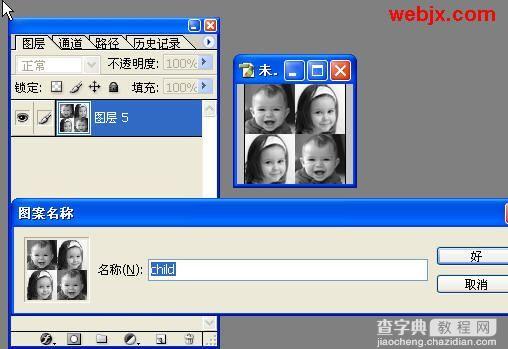
打开原图,使用刚才的图案填充。
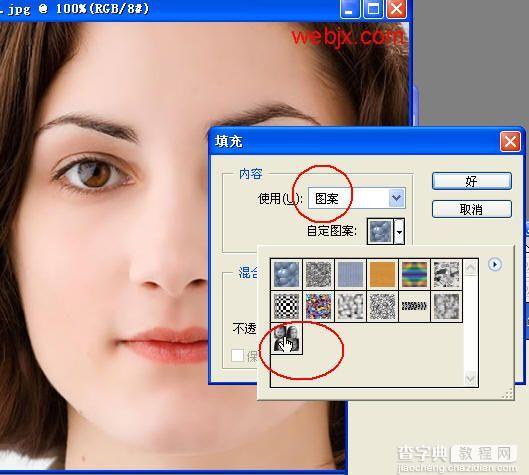
把图层模式设置为叠加。
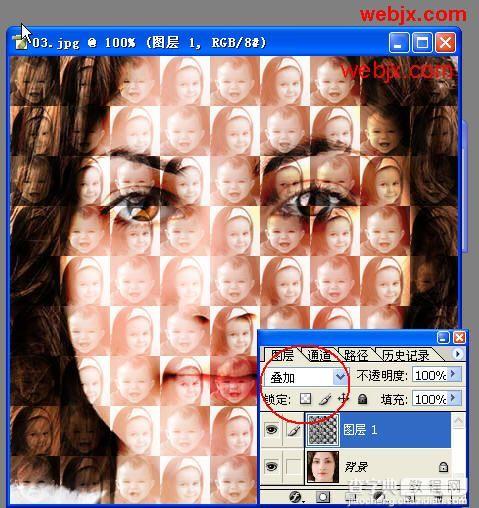
最后说一下,如果原图大一些可能效果会更好!


